
Ce aveți nevoie pentru a conecta două monitoare la computer

Se recomandă conectarea monitorului la computerul de pe un calculator off-line, pentru a minimiza riscurile posibile de supratensiune și arsură în timpul conectării.
Cum se configurează funcționarea a două monitoare
Cel mai adesea, atunci când conectați unitatea de sistem din sistemul de operare Windows la monitor, toate setările necesare sunt efectuate automat. În consecință, imediat după ce sistemul este pornit, ambele ecrane vor funcționa, iar utilizatorul va trebui doar să regleze modul de funcționare al monitoarelor. Următoarele trei variante de funcționare a unui computer care rulează Windows cu un monitor sunt posibile:
- Repetare (duplicare). Cu această setare, ecranele vor afișa o imagine identică. Dar aici este important să observăm faptul că al doilea monitor poate avea o imagine neclară dacă rezoluția sa nu se potrivește cu rezoluția primului ecran;
- Extindeți imaginea. Cu această setare, al doilea ecran este continuarea primului. Adică, utilizatorul are de două ori spațiul de lucru, care poate fi convenabil într-o serie de situații;

- Imaginea este numai pe un singur ecran. Este posibil ca imaginea să fie afișată numai pe ecranul calculatorului în mod prestabilit sau numai pe cel de-al doilea monitor conectat.
Operarea celor două monitoare se face diferit pe versiunile moderne Windows 10 și versiunile anterioare ale sistemului de operare. Luați în considerare modul de configurare a două monitoare în diferite versiuni de Windows:
- Windows 7. Porniți "Panoul de control" și selectați "Ecran" din lista partițiilor. Apoi treceți la setările rezoluției ecranului și selectați modul dorit de monitoare din meniul derulant "Afișaje multiple". Dacă este configurat modul "Extindeți aceste ecrane", este posibil ca sistemul să nu determine în mod corect care dintre monitoare este în partea stângă și care unul pe partea dreaptă. În acest caz, trebuie să selectați monitorul din stânga din lista verticală "Afișaj" și să faceți clic pe butonul "Efectuați afișarea principală" pentru a afișa corect imaginea;
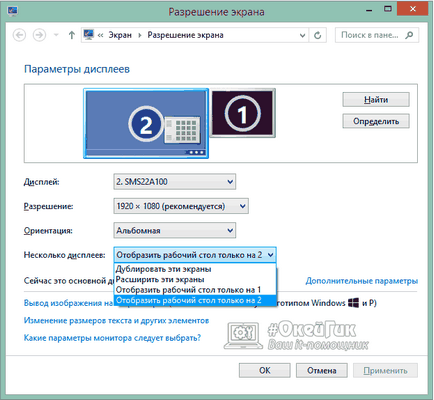
- În Windows 8 și Windows 10. În sistemele de operare Windows 8 și Windows 10, trebuie să apăsați combinația Windows + P pentru a configura monitoarele. Apoi, un meniu va apărea în partea dreaptă, în care puteți selecta opțiunea dorită de proiectare a imaginii.Confruntat cu situația de expansiune necorespunzătoare a ecranului, trebuie să introduceți parametrii sistemului. Pentru aceasta, faceți clic pe tastatura Windows + I și selectați secțiunea "Sistem". Apoi, în subsecțiunea "Ecran", specificați monitorul drept cel principal, care este situat fizic pe partea stângă.
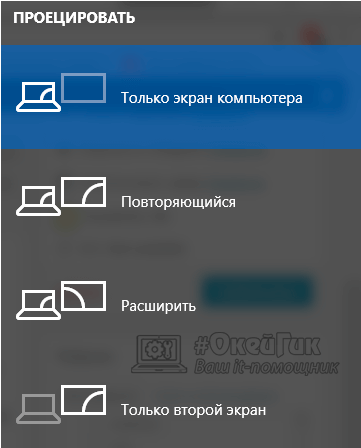
Rețineți că, dacă imaginea de pe monitor este neclară, trebuie de asemenea să selectați rezoluția corectă în setările ecranului.